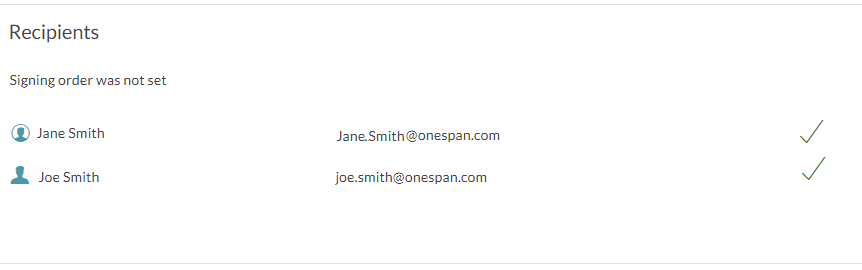Pour télécharger l'exemple complet de code, consultez notre site Partage de code.
Cette fonction vous permet de signer automatiquement tous les documents d'une transaction pour un signataire donné. Pour ce faire, il suffit de transmettre l'ID du signataire ou d'ajouter l'adresse courriel du signataire en tant que paramètre. Le code suivant permet d'effectuer ce qui suit :
eslClient.signDocuments(packageId, "signerId");
Résultats
Après avoir exécuté votre code, si vous vous connectez à OneSpan Sign et accédez à votre transaction, vous verrez un crochet à côté de votre signataire, indiquant que toutes les signatures pour ce signataire ont été remplies.
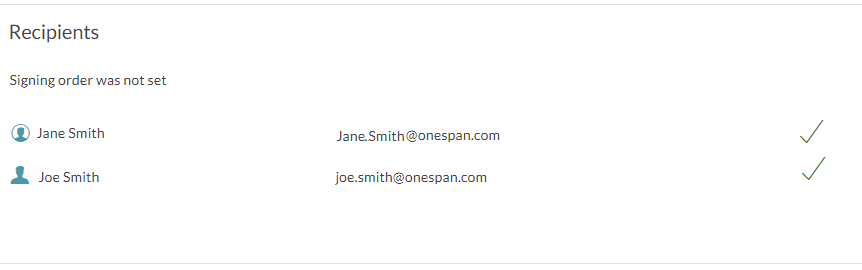
Pour télécharger l'exemple complet de code, consultez notre site Partage de code.
Cette fonction vous permet de signer automatiquement tous les documents d'une transaction pour un signataire donné. Pour ce faire, il suffit de transmettre l'ID du signataire ou d'ajouter l'adresse courriel du signataire en tant que paramètre. Le code suivant permet d'effectuer ce qui suit :
eslClient.SignDocuments(packageId, "signerId");
Résultats
Après avoir exécuté votre code, si vous vous connectez à OneSpan Sign et accédez à votre transaction, vous verrez un crochet à côté de votre signataire, indiquant que toutes les signatures pour ce signataire ont été remplies.
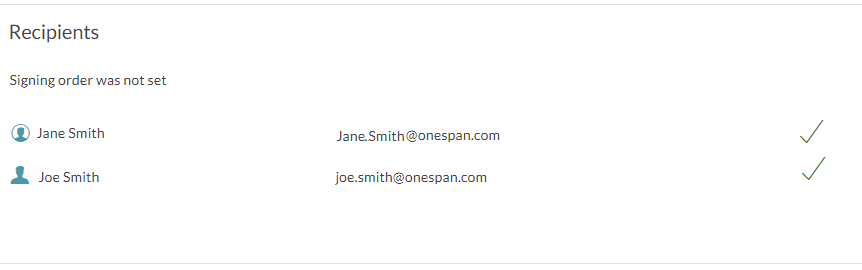
Pour télécharger l'exemple complet de code, consultez notre site Partage de code.
Cette fonction vous permet de signer automatiquement tous les documents d'une transaction pour un signataire donné.
Après avoir envoyé votre paquet pour signature, vous devrez effectuer les démarches suivantes :
-
Création de données utiles JSON avec les identifiants de vos documents
-
Signer tous les documents
Création d'une authentification du signataire
Le code suivant permet d'effectuer ce qui suit :
Requête HTTP
POST /api/authenticationTokens/signer/multiUse
En-têtes HTTP
Accept: application/json Content-Type: application/json Authorization: Basic api_key
Données utiles de la demande
{ "packageId": "packageId", "signerId": "signer1", "sessionFields": { "Bulk Signing on behalf of": "signer1" }, "value": null }
Pour une description complète de chaque champ, voir le tableau des données utiles de la demande ci-dessous.
Données utiles de la réponse
{ "packageId": "packageId", "signerId": "signer1", "sessionFields": { "Bulk Signing on behalf of": "signer1" }, "value":"ZDNmMDNiNGUtNGYxOC00YWZiLTkwMmUtNWE5YmIwZTRjZDg1" } Création d'un jeton de session
Une fois que vous avez créé un jeton d'authentification du signataire, vous devez créer un jeton de session en utilisant ce jeton d'authentification. Ce jeton de session sera utilisé dans l'en-tête du témoin de l'appel pour signer tous les documents.
Le code suivant permet d'effectuer ce qui suit :
Requête HTTP
GET /auth?signerAuthenticationToken={signerAuthenticationToken}En-têtes HTTP
Accept: application/json Content-Type: application/json Authorization: Basic api_key
Création de données utiles JSON avec vos identifiants de document
Ensuite, créez des données utiles JSON contenant les identifiants des documents que vous souhaitez signer. Le code suivant permet d'effectuer ce qui suit :
{ "documents": [ { "id": "default-consent" }, { "id": "6489338764d20465" } ] } Signer tous les documents
Enfin, vous signez tous les documents de votre transaction au nom d'un signataire. Dans cette étape, vous devrez supprimer l'en-tête d'autorisation et ajouter un en-tête de témoin en utilisant le jeton de session que vous avez créé précédemment.
Requête HTTP
POST /api/packages/{packageId}/documents/signed_documentsEn-têtes HTTP
Accept: application/json
Content-Type: application/json
Cookie: ESIGNLIVE_SESSION_ID={sessionToken} Données utiles de la demande
{ "documents": [ { "id": "default-consent" }, { "id": "6489338764d20465" } ] } Résultats
Après avoir exécuté votre code, si vous vous connectez à OneSpan Sign et accédez à votre transaction, vous verrez un crochet à côté de votre signataire, indiquant que toutes les signatures pour ce signataire ont été remplies.
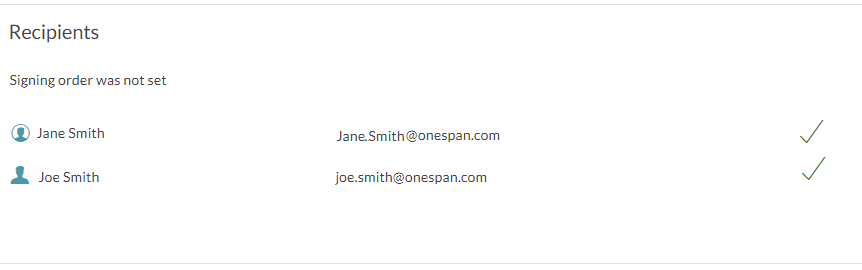
Pour télécharger l'exemple complet de code, consultez notre site Partage de code.
Cette fonction vous permet de signer automatiquement tous les documents d'une transaction pour un signataire donné. Pour ce faire, il suffit de transmettre l'ID du signataire ou d'ajouter l'adresse courriel du signataire en tant que paramètre. Le code suivant permet d'effectuer ce qui suit :
public void signDocuments(String packageId, String signerId)
Finalement, vous pouvez exécuter cette fonction dans une fenêtre anonyme Exécuter de la console du développeur et taper :
new TestBulkSignForSigner().signDocuments('packageId');
Résultats
Après avoir exécuté votre code, si vous vous connectez à OneSpan Sign et accédez à votre transaction, vous verrez un crochet à côté de votre signataire, indiquant que toutes les signatures pour ce signataire ont été remplies.